🔧 この記事の目的
- Officeを入れ直したいけど、やり方がわからない
- Microsoft アカウントは必要?
- 法人PCに入っていたOfficeも対象?
そんな方のために、「Office 2024 の再インストール手順み」のみを、個人版と法人版に分けてわかりやすく解説します。
✅ 再インストールの基本知識
| 使用環境 | ライセンス形式 | Microsoftアカウント必要? | 主な方法 |
|---|---|---|---|
| 個人購入(カード/DL) (プロダクトキー有り) | アカウントに縛付け | ✅ 必要 | アカウントから再DL |
| 法人向けプリインストール (プロダクトキ-無し) | デバイスに縛付け (デジタルアタッチモデル) | ❌ 不要 | Microsoft Store から再DL |
🏠 :個人向け Office 2024 を再インストールする手順
▶ ステップ 1 : Microsoft アカウントにログイン(アカウント必須)
🔗 https://account.microsoft.com/services
Office購入・初回セットアップ時に使ったアカウントでログインします。
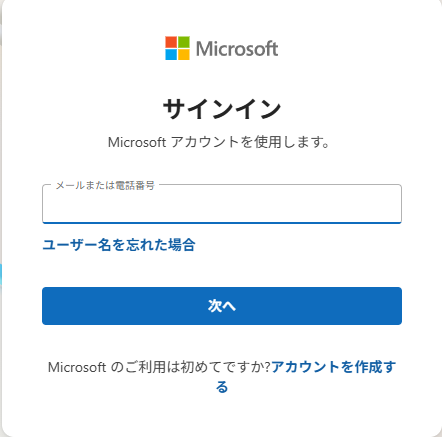
アカウントを持っていない場合はアカウントを作成するから作成してください
💡 製品が表示されれば、そのアカウントにライセンスが縛付されています
▶ ステップ 2 : サインイン後「インストール」ボタンをクリック 二種類あります
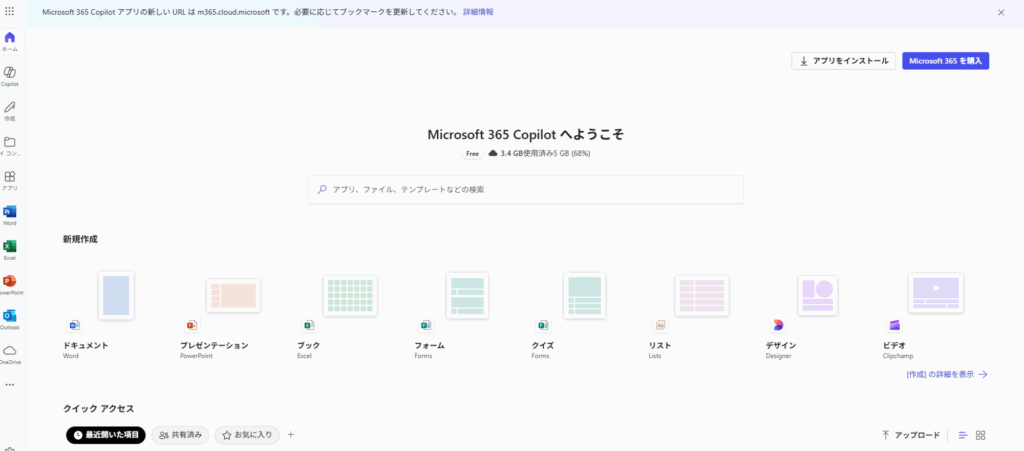
右上のアプリをインストールを選択
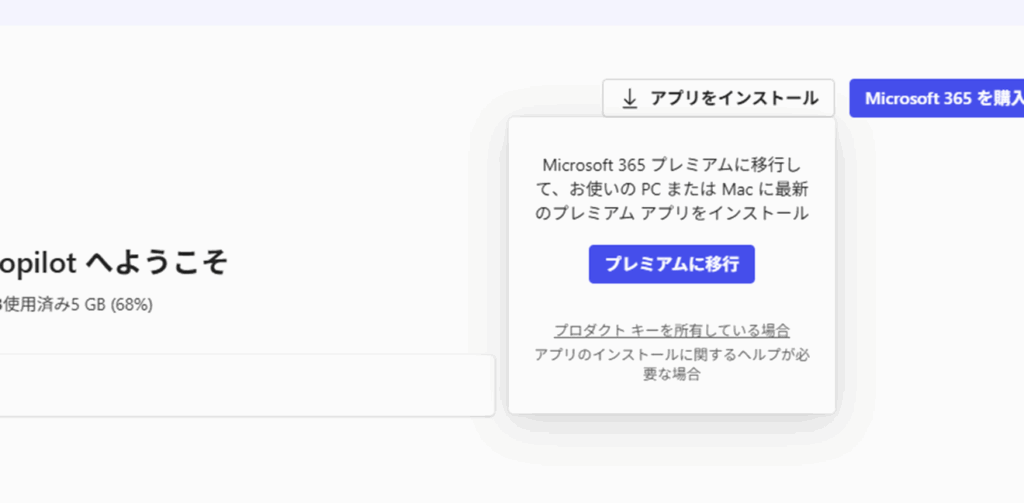
プロダクトキーを使用している場合からインストール可能です
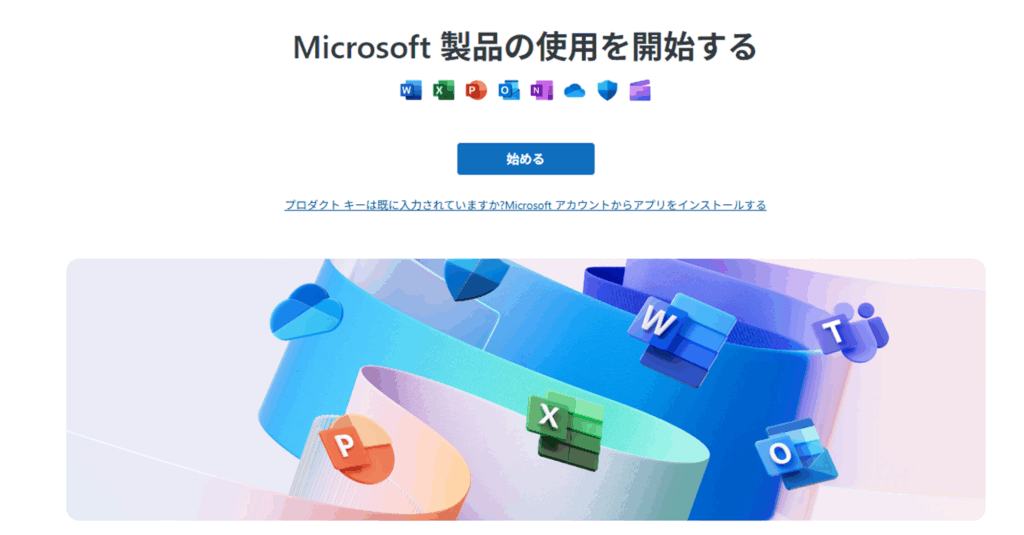
始めるを押すとプロダクトキーを入力する画面になり進めていくとインストールできます
アカウントにすでに紐づいている場合
このページでは、自分のアカウントに紐付いている Office 製品一覧 を確認できます。
「Office Home & Business 2024」や「Office Personal 2024」などが表示されていれば、そのアカウントにライセンスが登録済みです。
- 表示された製品(例:Office Home & Business 2024)の右側にある 「インストール」ボタン をクリック
- 「このデバイスにインストール」または「他のデバイスにインストール」の選択肢が表示されたら、任意で選んでください
- 自分の今使っているPCにインストールする場合は「このデバイスにインストール」でOKです
- インストーラーである
OfficeSetup.exeファイルがダウンロードされます - ダウンロードされた
OfficeSetup.exeを ダブルクリックして実行 - インストーラが自動的に最新の Office をダウンロード・インストールします
- インストール完了後、Office アプリ(Wordなど)を開くと、自動的にライセンス認証されます
🏢 :法人向け Office 2024 プリインストールモデル(DPP)の再インストール 基本的にマイクロソフトアカウントは不要
法人向けPCに換えられた Office 2024 は、デバイスライセンスで自動認証されるデジタルモデルです。
▶ Microsoft Store から再インストール
1️⃣Windows の [スタート] から Microsoft Store を開く
2️⃣左メニューの「ライブラリ」をクリック
3️⃣Office Home & Business 2024 が表示されていれば、「インストール」を選択
4️⃣表示がない場合は念の為 右側の↑↓のアイコンを選択して インストール済み製品のみを表示のチェックを外す
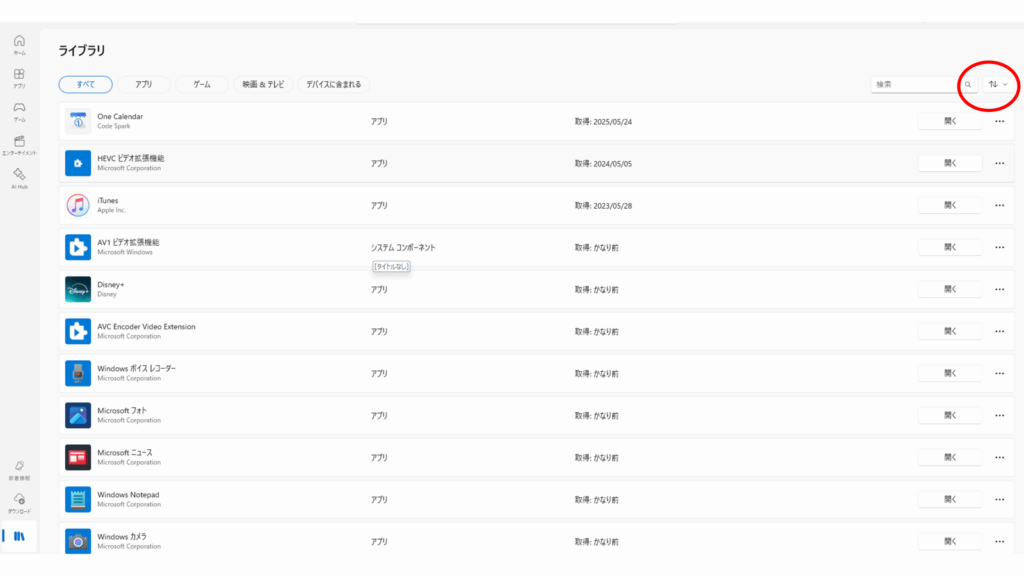
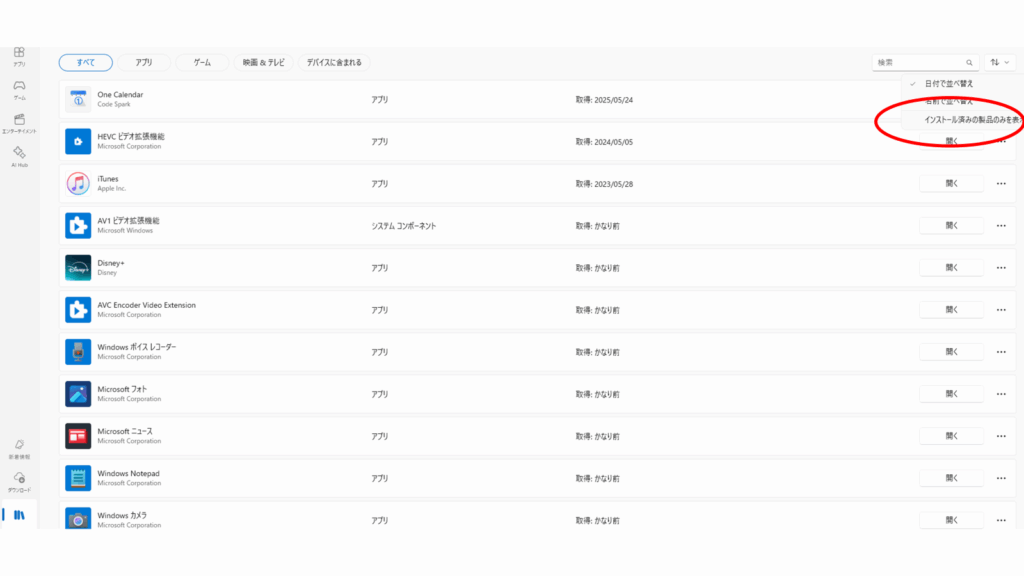
💡 Microsoft アカウントにサインインしていなくても利用可能な場合が多く、プリインストールモデルはハードウェアIDで自動認証されます
▶ Microsoftアカウントページから再インストールも可能
- すでにMicrosoftアカウントにOfficeを縛付けた場合
- https://account.microsoft.com/services にログイン
- Officeが表示されていれば、「インストール」からDL可能
⚠ 注意:プロダクトキーはありません
- DPPモデルには、直接プロダクトキーを付与しないけのが標準
- その代わり、デバイス認証情報を使って自動認証
✅ まとめ
| 環境 | 再インストール方法 | アカウント/キー必要? |
| 個人 | Microsoftアカウントにログイン → インストール | ✅ 必要 |
| 法人PC | 基本的にはMicrosoft Storeからは再インストール | ❌ ほぼ不要 (自動認証) |

Outlookのアカウントを作ったら、WordやExcel、PowerPointも使えるMicrosoft 365を導入するとさらに便利です。
個人利用なら【Microsoft 365 Personal】がおすすめです。






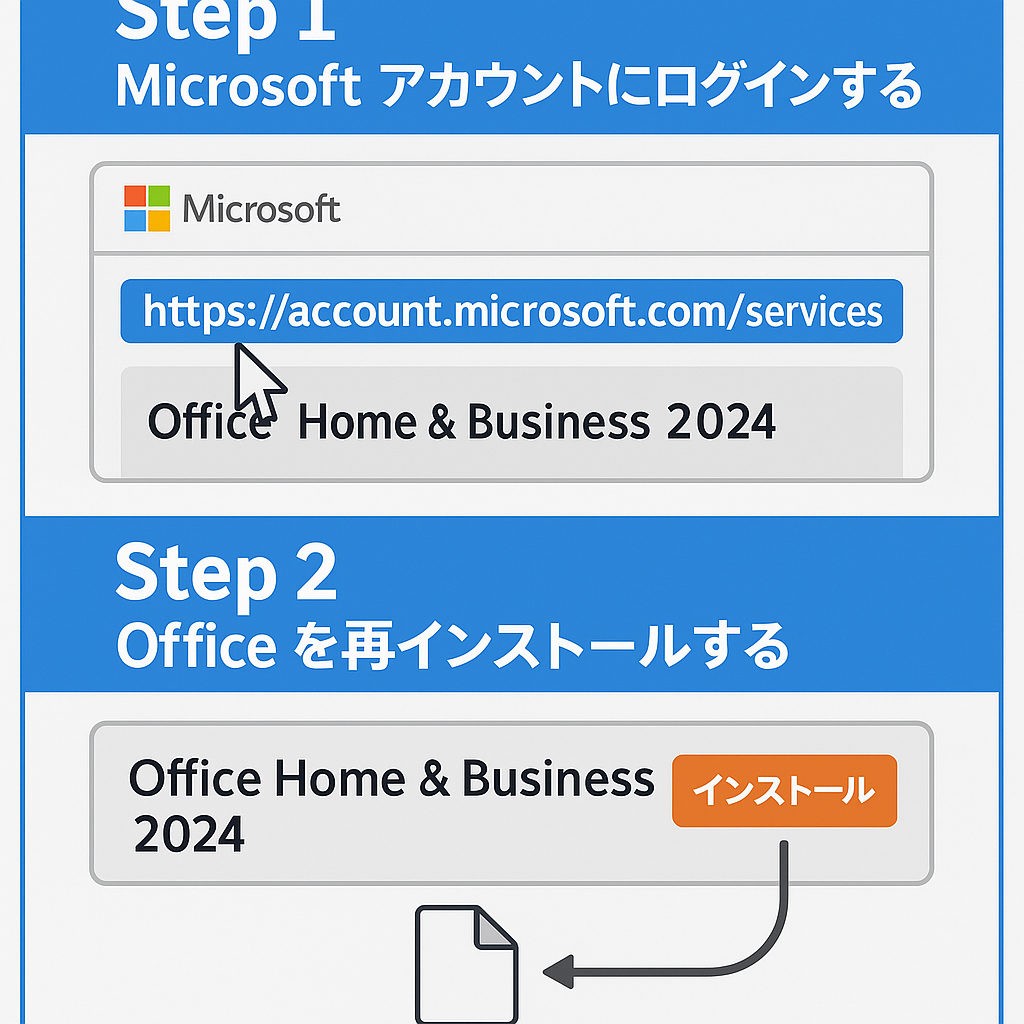

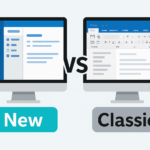



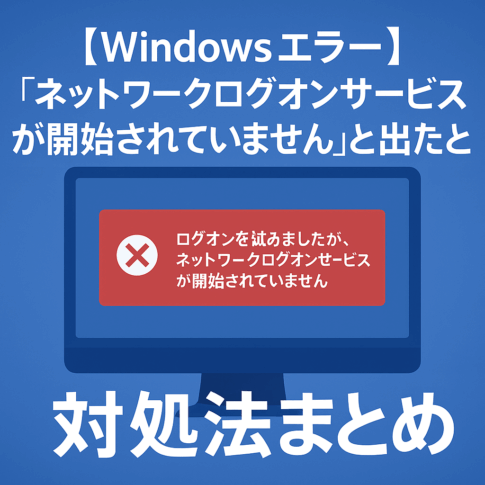

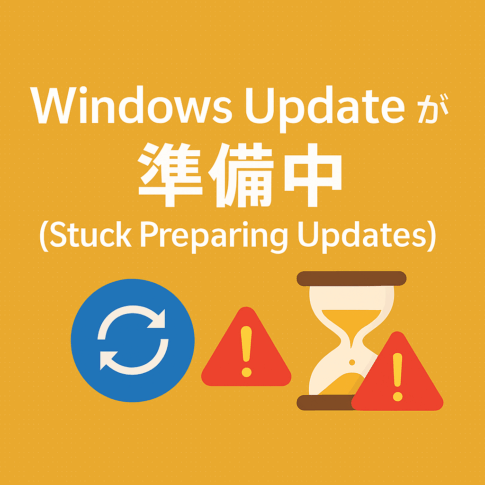











プロダクトキーを持っている場合